Stačiakampė diagrama vaizduoja duomenų paskirstymą į kvartilius, paryškinant vidurkį ir nuokrypius. Laukai gali turėti brūkšnius, kurie pratęsiami vertikaliai ir vadinami „linijomis“. Šios linijos rodo kintamumą už viršutinio ir apatinio kvartilio, o bet kuris taškas už linijų laikomas nuokrypiu.
Stačiakampės diagramos dažniausiai naudojamos statistinėje analizėje. Pavyzdžiui, galite naudoti lauko ir linijos diagramą, kad palygintumėte medicinos bandymų rezultatus arba mokytojų testo rezultatus.
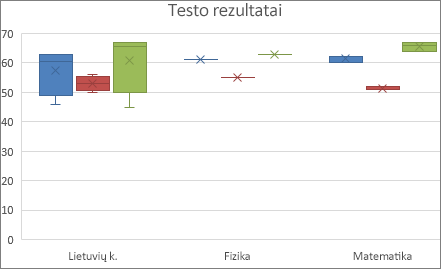
Lauko ir linijos diagramos kūrimas
-
Pasirinkite duomenis – vieną duomenų seką arba kelias duomenų sekas.
(Toliau pateiktoje iliustracijoje rodomi duomenys yra duomenų, naudojamų aukščiau parodytai diagramai sukurti, dalis.)
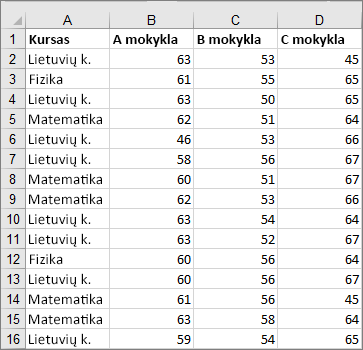
-
Programoje "Excel" spustelėkite Įterpti > Įterpti statistikos diagramą >laukas ir linija , kaip parodyta tolesnėje iliustracijoje.
Svarbu: Programose "Word", "Outlook" ir "PowerPoint" šis veiksmas veikia šiek tiek kitaip:
-
Skirtuko Įterpimas grupėje Iliustracijos spustelėkite Diagrama.
-
Dialogo lango Diagramos įterpimas skirtuke Visos diagramos spustelėkite Lauko & linija.
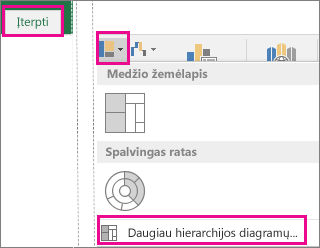
-
Patarimai:
-
Naudokite skirtukus Diagramos dizainas ir Formatas , kad galėtumėte tinkinti diagramos išvaizdą.
-
Jei nematote šių skirtukų, spustelėkite bet kurioje lauko ir linijos diagramos vietoje, kad į juostelę įtrauktumėte diagramos dizainą.
Lauko ir linijos diagramos parinkčių keitimas
-
Dešiniuoju pelės mygtuku spustelėkite vieną iš diagramos laukų, kad pažymėtumėte tą lauką, tada laikinajame meniu spustelėkite Formatuoti duomenų seką.
-
Srityje Duomenų sekos formatavimas , kai pažymėtos sekos parinktys , atlikite norimus keitimus.
(Toliau pateiktoje diagramoje pateikta informacija gali padėti pasirinkti.)
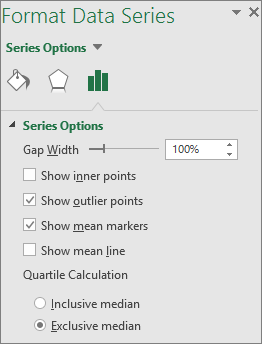
Sekos parinktis
Aprašas
Tarpo plotis
Valdo tarpą tarp kategorijų.
Rodyti vidinius taškus
Rodo duomenų taškus, kurie yra tarp apatinės linijos ir viršutinės linijos.
Rodyti nuokrypio taškus
Rodo nuokrypio taškus, kurie yra po apatine linija arba virš viršutinės linijos.
Rodyti vidurkio žymeklius
Rodo pasirinktos sekos vidurkio žymeklį.
Rodyti vidurkio liniją
Rodo liniją, jungiančią pasirinktos sekos laukų priemones.
Kvartilių skaičiavimas
Pasirinkite medianos skaičiavimo metodą:
-
Įskaitinė mediana Mediana įtraukiama į skaičiavimą, jei N (duomenų reikšmių skaičius) yra nelyginis.
-
Neįskaitinė mediana Mediana į skaičiavimą neįtraukiama, jei N (duomenų reikšmių skaičius) yra nelyginis.
-
Patarimas: Norėdami daugiau sužinoti apie lauko ir linijos diagramą ir kaip ji padeda vizualizuoti statistinius duomenis, žr. šį interneto dienoraščio įrašą "Excel" komandos histogramoje, Pareto ir lauko ir linijos diagramoje . Jums taip pat gali būti įdomu sužinoti daugiau apie kitus naujus diagramų tipus, aprašytus šiame tinklaraščio įraše.
Lauko ir linijos diagramos kūrimas
-
Pasirinkite duomenis – vieną duomenų seką arba kelias duomenų sekas.
(Toliau pateiktoje iliustracijoje rodomi duomenys yra duomenų, naudojamų aukščiau parodytai diagramai sukurti, dalis.)
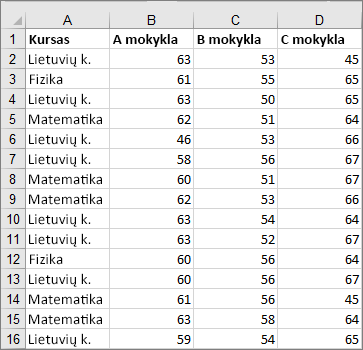
-
Juostelėje spustelėkite skirtuką Įterpimas , tada spustelėkite

Patarimai:
-
Naudokite skirtukus Diagramos dizainas ir Formatas , kad galėtumėte tinkinti diagramos išvaizdą.
-
Jei nematote skirtukų Diagramos dizainas ir Formatas , spustelėkite bet kurioje lauko ir linijos diagramos vietoje, kad įtrauktumėte juos į juostelę.
Lauko ir linijos diagramos parinkčių keitimas
-
Spustelėkite vieną iš diagramos laukų, kad pažymėtumėte tą lauką, tada juostelėje spustelėkite Formatas.
-
Naudokite juostelės skirtuko Formatas įrankius, kad atliktumėte norimus keitimus.










